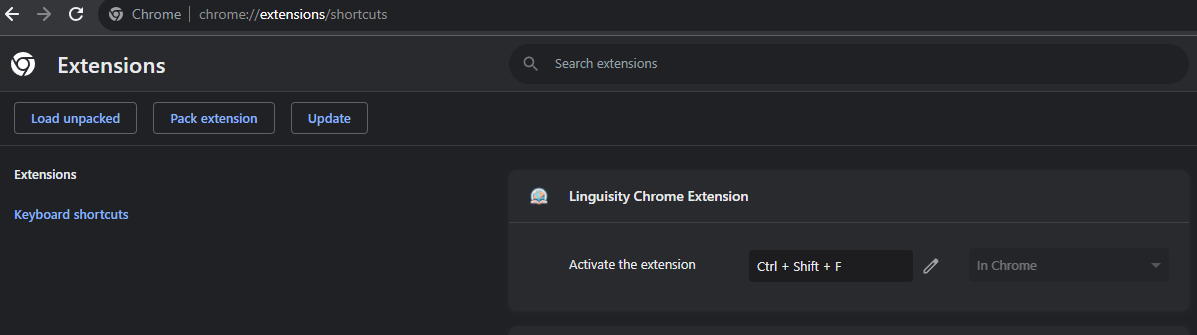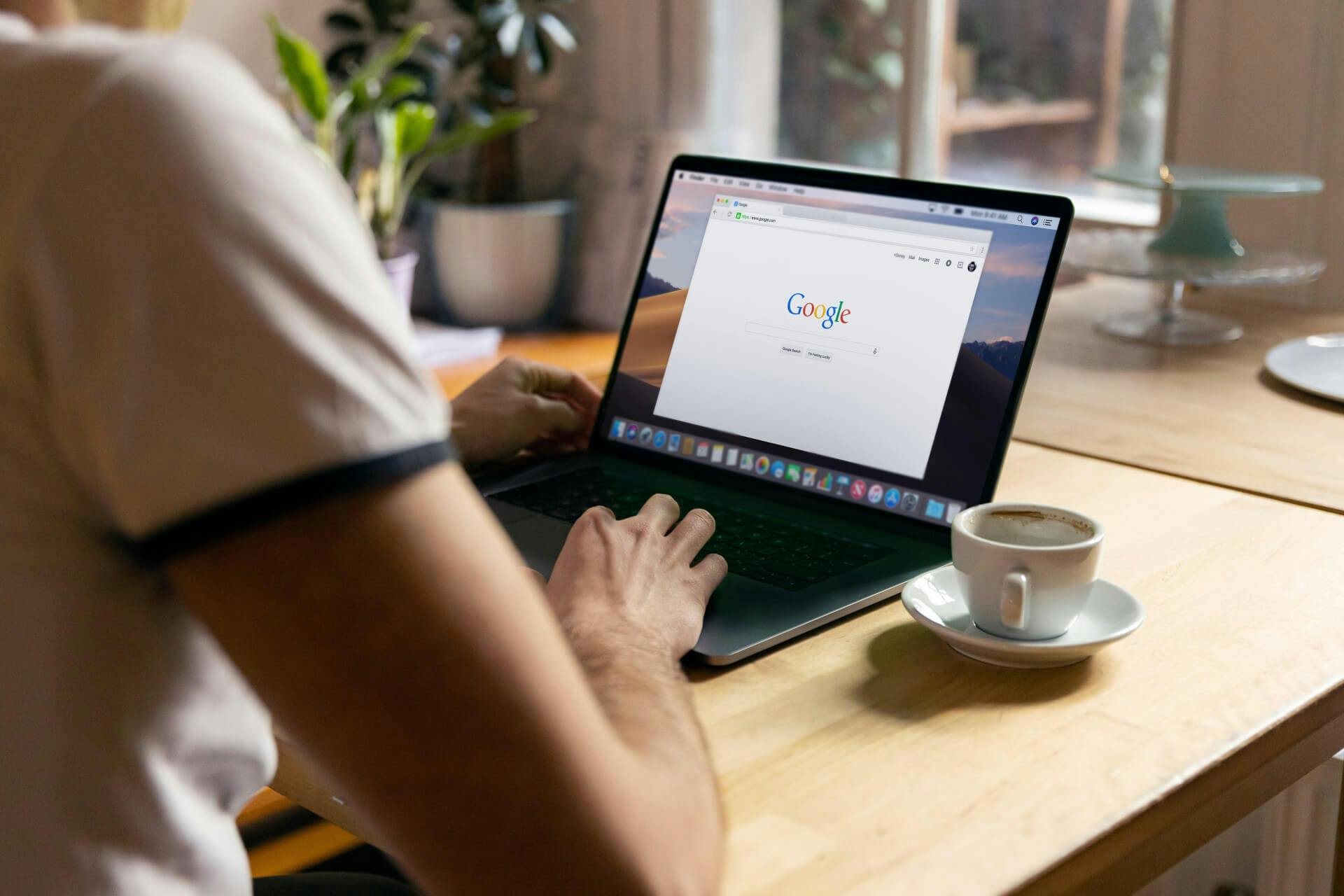
Ekstensyon ng Chrome
Mga Instruksyon sa Pag-setup
Hakbang 1
Bisitahin ang Linguisity Chrome Extension pahina sa Chrome Web Store.
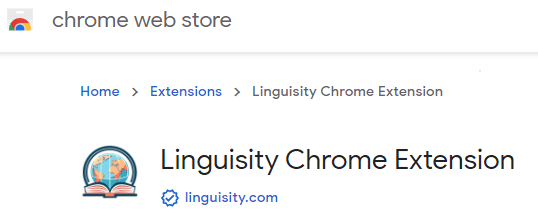
Hakbang 2
Sunod, i-click ang 'Add to Chrome' na button.
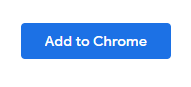
Hakbang 3
Upang i-install ang extension, i-click ang 'Add extension' na button sa popup window ng Chrome Web Store.
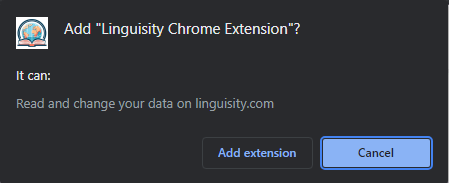
Hakbang 4
Upang i-pin ang Linguisity Chrome Extension, i-click ang extension button na matatagpuan sa Chrome Toolbar at pagkatapos ay i-click ang pin button.

Hakbang 5
Upang i-activate ang Linguisity Chrome Extension, i-click ang Linguisity icon na matatagpuan sa Chrome Toolbar.
Sa kabilang banda, maaari kang makamit ang parehong resulta sa pamamagitan ng pagpindot ng CTRL+SHIFT+F sa Windows o COMMAND+SHIFT+F sa macOS.
Kung kinakailangan, mangyaring mag-sign in sa iyong Linguisity account.
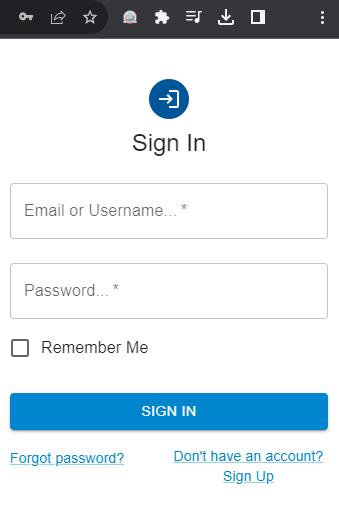
Hakbang 6
Upang mapabuti ang iyong pagsusulat sa anumang website, piliin ang teksto na nais mong mapabuti ng Linguisity.
Pagkatapos, sa Windows, pindutin ang CTRL+SHIFT+F, o sa macOS, pindutin ang COMMAND+SHIFT+F upang buksan ang Linguisity panel.
Sa kabilang banda, maaari kang mag-click sa Linguisity icon sa Chrome Toolbar upang i-activate ang extension.
Ang naka-highlight na teksto ay lilitaw sa panel na bubukas kapag ginagamit ang Linguisity Chrome extension. Mula roon, maaari kang mag-click sa 'enhance text' na button upang mapabuti ang teksto. Karagdagan, mayroon kang opsyon na pumili ng nais na target na wika.
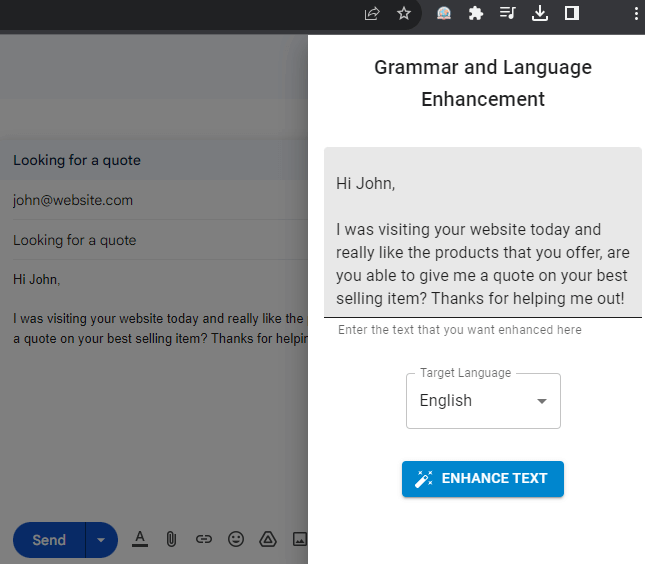
Hakbang 7
Kapag kumpleto na ang enhancement, makikita mo ang mga resulta sa parehong panel, kasama ang paliwanag ng mga pagbabagong ginawa.
Kung ikaw ay nasisiyahan sa enhancement, maaari kang mag-click sa Copy icon sa Result section upang idagdag ito sa iyong clipboard.
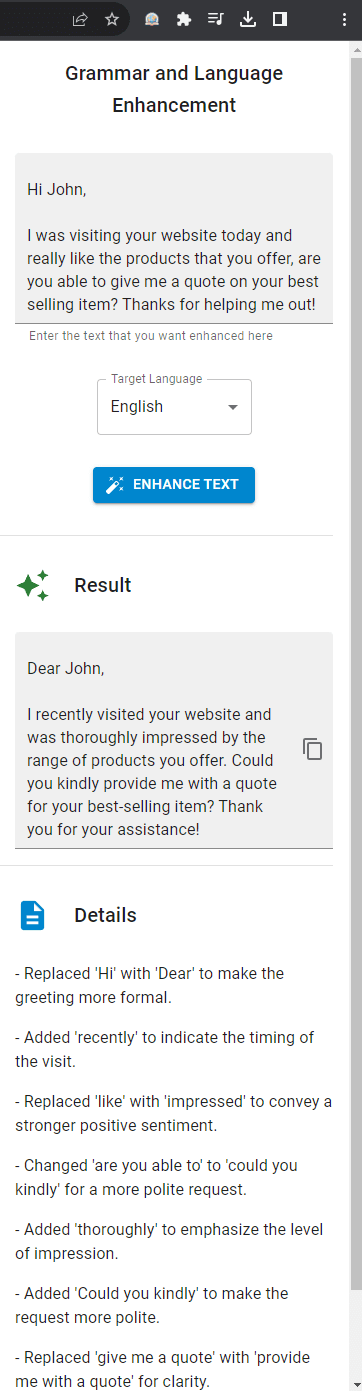
Hakbang 8
Upang bumalik sa website na iyong ginagamit, i-click ang labas ng panel at i-paste ang corrected version sa itaas ng highlighted text upang palitan ito ng enhanced version.

(Opsyonal na Hakbang 9)
Upang baguhin ang keyboard shortcut na ginagamit, buksan ang isang bagong browser tab at mag-navigate sa chrome://extensions/
Sa kaliwang bahagi, i-click ang 'Keyboard shortcuts' na link. Hanapin ang Linguisity Chrome Extension sa listahan ng extensions at i-click ang pencil icon upang i-edit ang shortcut.